Szybki start: tworzenie punktu końcowego i profilu usługi Azure Content Delivery Network
Ważne
Usługa Azure CDN Standard firmy Microsoft (klasyczna) zostanie wycofana 30 września 2027 r. Aby uniknąć zakłóceń w działaniu usługi, należy przeprowadzić migrację profilów usługi Azure CDN Standard z usługi Microsoft (klasycznej) do warstwy Azure Front Door Standard lub Premium do 30 września 2027 r. Aby uzyskać więcej informacji, zobacz Azure CDN Standard from Microsoft (classic) retirement (Wycofanie usługi Azure CDN w warstwie Standardowa z firmy Microsoft (wersja klasyczna).
Usługa Azure CDN z Edgio została wycofana 15 stycznia 2025 r. Aby uzyskać więcej informacji, zobacz Azure CDN from Edgio retirement FAQ (Usługa Azure CDN from Edgio retirement FAQ).
W tym przewodniku Szybki start włączysz usługę Azure Content Delivery Network, tworząc nowy profil sieci dostarczania zawartości, który jest kolekcją co najmniej jednego punktu końcowego sieci dostarczania zawartości. Po utworzeniu profilu i punktu końcowego możesz rozpocząć dostarczanie zawartości klientom.
Wymagania wstępne
- Konto platformy Azure z aktywną subskrypcją. Utwórz konto bezpłatnie.
- Konto usługi Azure Storage o nazwie cdnstorageacct123, które jest używane dla nazwy hosta pochodzenia. Aby ukończyć to wymaganie, zobacz Integrowanie konta usługi Azure Storage z usługą Azure Content Delivery Network.
Zaloguj się do witryny Azure Portal.
Zaloguj się w witrynie Azure Portal przy użyciu danych konta Azure.
Tworzenie nowego profilu CDN
Profil usługi CDN jest kontenerem dla punktów końcowych usługi CDN i określa warstwę cenową.
W witrynie Azure Portal wybierz pozycję Utwórz zasób (w lewym górnym rogu). Zostanie wyświetlony przycisk Utwórz portal zasobów .
Wyszukaj i wybierz pozycję Profile usługi Front Door i CDN, a następnie wybierz pozycję Utwórz:
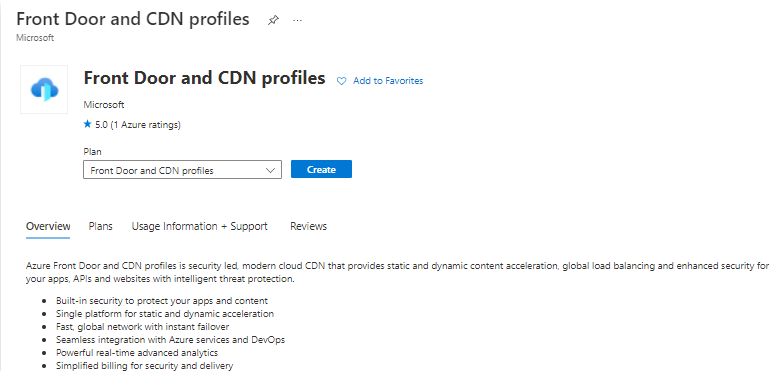
Zostanie wyświetlone okienko Porównanie ofert .
Wybierz pozycję Eksploruj inne oferty, a następnie wybierz pozycję Azure CDN Standard w firmie Microsoft (wersja klasyczna). Wybierz Kontynuuj.
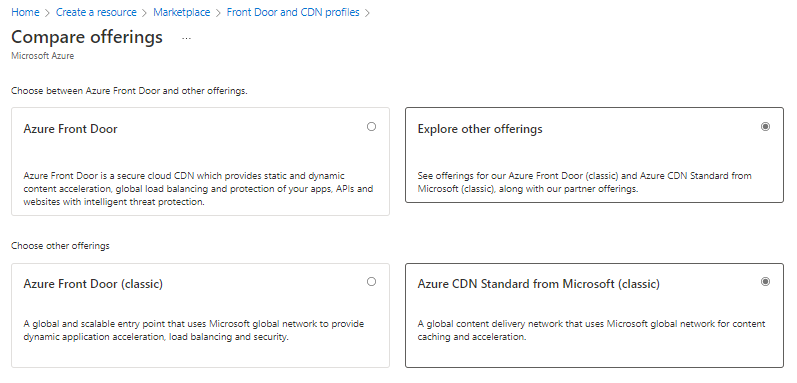
Na karcie Podstawy wprowadź następujące wartości:
Ustawienie Wartość Subskrypcja Z listy rozwijanej wybierz subskrypcję platformy Azure. Grupa zasobów: Wybierz pozycję Utwórz nowy i wprowadź wartość CDNQuickstart-rg jako nazwę grupy zasobów lub wybierz pozycję Użyj istniejącej i wybierz pozycję CDNQuickstart-rg, jeśli masz już grupę. Region grupy zasobów Jeśli zostanie utworzona nowa grupa zasobów, wybierz lokalizację znajdującą się w pobliżu z listy rozwijanej. Nazwa/nazwisko Wprowadź nazwę profilu, na przykład cdn-profile-123. Region Pozostaw wartość domyślną. Warstwa cenowa Wybierz opcję Azure CDN z listy rozwijanej. (Czas wdrożenia dla warstwy Microsoft trwa około 10 minut, a warstwy Verizon trwa około 30 minut). Utwórz teraz nowy punkt końcowy CDN Pozostaw niezaznaczone. 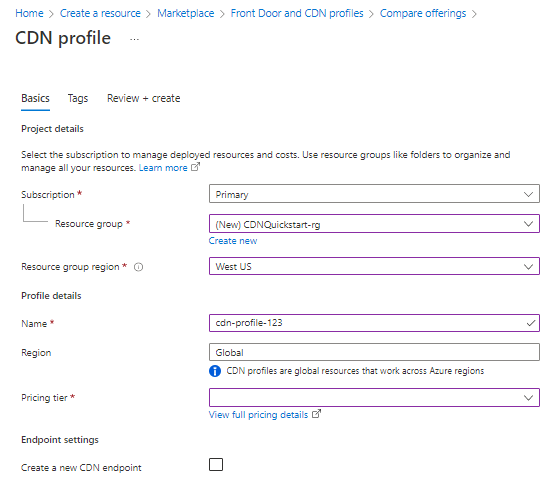
Wybierz pozycję Przejrzyj i utwórz , a następnie utwórz , aby utworzyć profil.
Tworzenie nowego punktu końcowego sieci dostarczania zawartości
Po utworzeniu profilu sieci dostarczania zawartości należy go użyć do utworzenia punktu końcowego.
W witrynie Azure Portal wybierz na pulpicie nawigacyjnym utworzony profil sieci dostarczania zawartości. Jeśli nie możesz go znaleźć, możesz otworzyć grupę zasobów, w której została utworzona, lub użyć paska wyszukiwania w górnej części portalu, wprowadzić nazwę profilu i wybrać profil z wyników.
Na stronie profilu sieci dostarczania zawartości wybierz pozycję + Punkt końcowy.
Zostanie wyświetlone okienko Dodawanie punktu końcowego.
Wprowadź następujące wartości ustawień:
Ustawienie Wartość Nazwa/nazwisko Wprowadź wartość cdn-endpoint-123 jako nazwę hosta punktu końcowego. Ta nazwa musi być globalnie unikatowa na platformie Azure; jeśli jest już używany, wprowadź inną nazwę. Ta nazwa służy do uzyskiwania dostępu do buforowanych zasobów w domenie <nazwa-punktu> końcowego.azureedge.net. Typ źródła Wybierz pozycję Magazyn. Nazwa hosta źródła Wybierz nazwę hosta konta usługi Azure Storage, którego używasz z listy rozwijanej, na przykład cdnstorageacct123.blob.core.windows.net. Ścieżka do źródła Pozostaw to pole puste. Nagłówek hosta źródła Pozostaw wartość domyślną (czyli nazwę hosta źródła). Protokół Pozostaw domyślnie wybrane opcje HTTP i HTTPS. Port źródła Pozostaw domyślne wartości portów. Zoptymalizowano pod kątem Pozostaw domyślnie wybraną pozycję Ogólne dostarczanie w Internecie. Wybierz pozycję Dodaj, aby utworzyć nowy punkt końcowy. Po utworzeniu punktu końcowego zostanie on wyświetlony na liście punktów końcowych dla profilu.
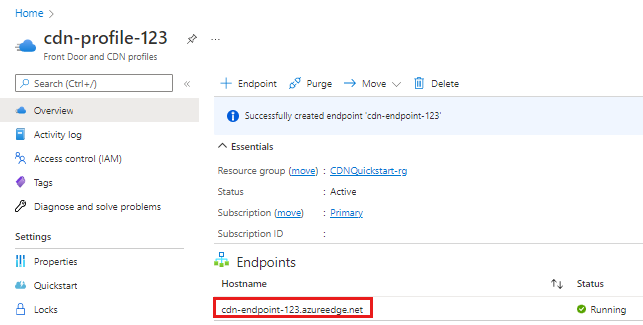
Propagacja punktu końcowego i przygotowanie jej do obsługi zawartości może potrwać do dziesięciu minut.
Czyszczenie zasobów
W poprzednich krokach utworzono profil sieci dostarczania zawartości i punkt końcowy w grupie zasobów. Zapisz te zasoby, jeśli chcesz przejść do sekcji Następne kroki i dowiedzieć się, jak dodać domenę niestandardową do punktu końcowego. Jeśli jednak nie będziesz już potrzebować tych zasobów w przyszłości, możesz je usunąć przez usunięcie grupy zasobów, unikając w ten sposób dodatkowych opłat:
W menu po lewej stronie w witrynie Azure Portal wybierz pozycję Grupy zasobów, a następnie wybierz pozycję CDNQuickstart-rg.
Na stronie Grupa zasobów wybierz pozycję Usuń grupę zasobów, wprowadź ciąg CDNQuickstart-rg w polu tekstowym, a następnie wybierz pozycję Usuń. Ta akcja powoduje usunięcie grupy zasobów, profilu i punktu końcowego utworzonego w tym przewodniku Szybki start.